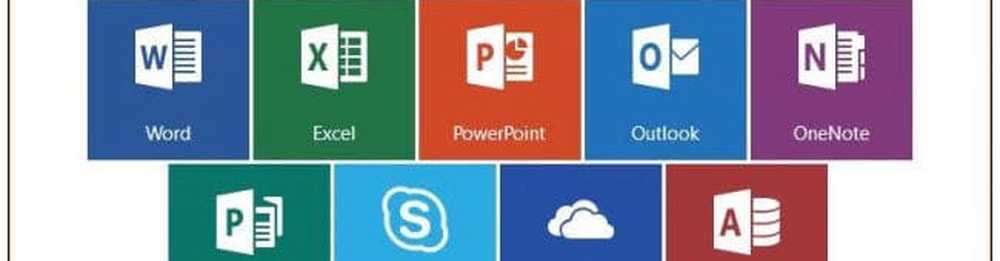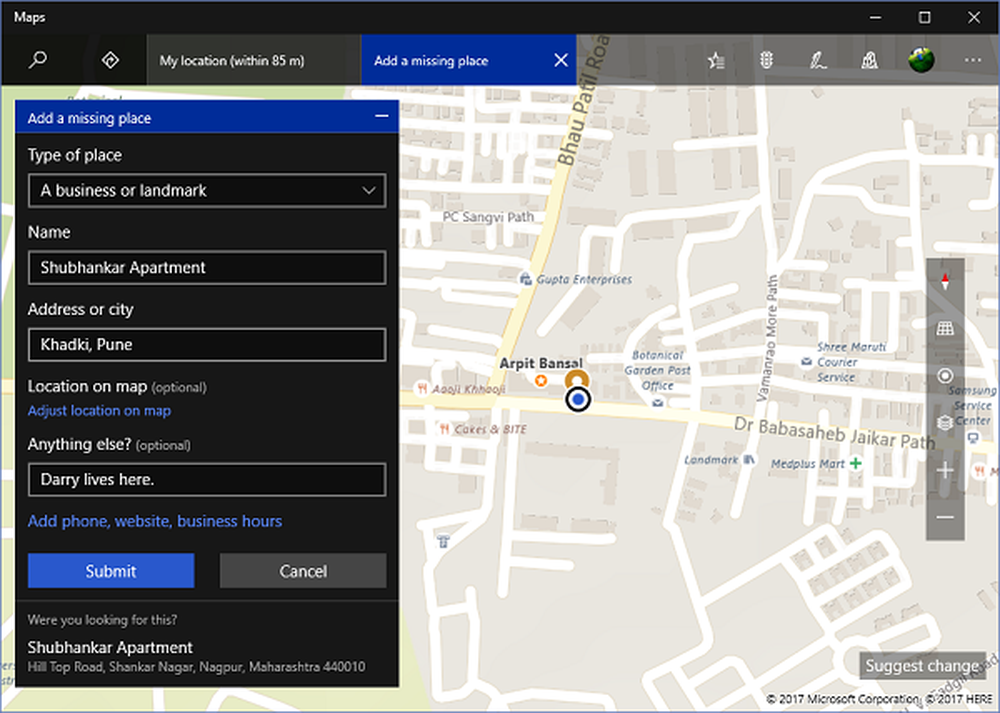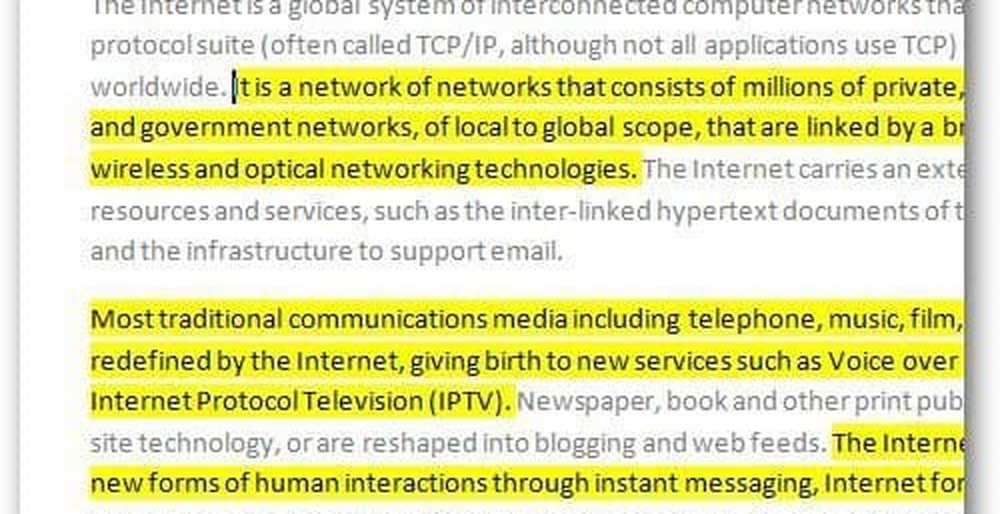Hoe te schakelen tussen Windows 10 gebruikersaccounts op de gemakkelijke manier

Snelle gebruiker van Windows 10
De meest gebruikelijke manier om over te schakelen naar een andere gebruiker is via het menu Start. Klik op de Windows-toets en klik vervolgens op het gebruikerspictogram aan de linkerkant. Selecteer vervolgens het gebruikersaccount van de andere persoon. Uiteraard zal hun aanmeldingsscherm verschijnen en moeten ze inloggen met hun inloggegevens. Om terug te gaan naar uw account, kunnen ze dezelfde procedure gebruiken.

Een andere manier om van account te veranderen is via de sneltoets voor de oude school van Alt + F4. Als u al generaties lang Windows-gebruikers bent, weet u dat de sneltoets voor Windows 10 Shutdown kan worden gebruikt. In feite was het een handige sneltoets voor Windows 8 toen het voor het eerst werd gelanceerd. Als je je dat fiasco herinnert, toen de desktop geen Startmenu had (zucht) ... maar ik dwaal af. Slaan Alt + F4 geeft u toegang tot machtsopties evenals aan Verander gebruiker.

Zoals het geval is met de meeste dingen in Windows, zijn er meerdere manieren om van gebruikersaccount te wisselen. Dus het is de moeite waard om op te merken dat je ook kunt gebruiken Windows-toets + L om uw computer te vergrendelen. U zult de andere gebruikersaccount (s) op het inlogscherm zien en u kunt naar een van die accounts gaan. Of u kunt van het beveiligingsscherm wisselen door op te raken Ctrl + Alt + Delete.
Als het gaat om gebruikersaccounts, zijn er nog een aantal andere dingen die u in gedachten moet houden. Het account van elke persoon belast de bronnen van uw computer. Als het andere account een intens app- of achtergrondproces uitvoert dat veel RAM- en CPU-cycli opslaat, kan uw sessie bijvoorbeeld langzamer zijn. De functie Snelle gebruikerswisseling werkt voor gebruikers die zijn aangemeld met een Microsoft-account of een lokaal account.
Raadpleeg voor meer informatie over gebruikersaccounts onze handleiding over het maken van gebruikersaccounts en het beheren van rechten op Windows 10.